Übertakten Sie Android, um die Leistung auf die richtige Weise zu steigern
Neue(New) und aktualisierte Android-Smartphones tauchen ständig mit neuen Updates und Funktionen auf dem Markt auf. Infolgedessen werden mehr Spiele und Apps regelmäßig aktualisiert, um sie zu unterstützen, wodurch mehr Strom verbraucht und ältere Smartphones langsam werden. Möglicherweise haben Sie Verzögerungen auf Ihrem Smartphone erlebt, wenn Sie zu viele Apps öffnen. Jeder kann es sich nicht leisten, ab und zu neue Smartphones zu kaufen. Was ist, wenn Sie erfahren, dass Sie die Leistung Ihres Android-Geräts steigern können? Sie werden fragen, wie es möglich ist? Aber es ist möglich durch eine Methode, die als Overclocking bekannt ist. Lassen Sie uns mehr über das Übertakten wissen. Sie können Android einfach übertakten, um die Leistung zu steigern.
Übertakten Sie Android, um die Leistung auf die richtige Weise zu steigern(Overclock Android To Boost Performance In The Right Way)
EINFÜHRUNG IN DAS ÜBERCLOCKEN:(INTRODUCTION TO OVERCLOCKING:)
Übertakten bedeutet, den Prozessor zu zwingen, mit höheren Geschwindigkeiten als den angegebenen Geschwindigkeiten zu laufen.
Wenn Sie derjenige sind, der das Smartphone übertakten möchte, dann sind Sie hier genau richtig!
Wir werden die Methoden zum Übertakten Ihres Android-Geräts teilen. Befolgen Sie die nachstehende Anleitung zum Übertakten von Android, um die Leistung Ihres Geräts zu steigern.
Aber bevor wir fortfahren, müssen wir wissen, warum Ihre Smartphones langsam werden?
Gründe, warum Ihre Smartphones langsam sind:(Reasons why your smartphones are slow:)
Es können viele Faktoren verantwortlich sein, die Ihr Android -Gerät langsam machen. Manche von ihnen:
- Niedriger Arbeitsspeicher
- Veralteter Prozessor
- Veraltete Technik
- Viren und Malware
- Begrenzte CPU-Taktrate(CPU clock speed)
In den meisten Fällen ist die begrenzte CPU -Taktrate der Grund dafür, dass Ihr Smartphone langsam wird.
Risiken und Vorteile des Übertaktens von Android zur Leistungssteigerung:(Risks and benefits of overclocking android to boost performance:)
Overclocking hat viele Vorteile, aber es birgt auch einige Risiken. Sie sollten Übertakten verwenden, wenn Sie keine anderen Optionen zur Verfügung haben.
Risiken beim Übertakten:(Risks of overclocking:)
- Es kann Ihr Gerät beschädigen.
- Das Überhitzungsproblem kann auftreten
- Der Akku entlädt sich schneller
- Durch das Übertakten neuer Geräte erlischt Ihre Garantie
- Reduziert die Lebensdauer der CPU(CPU’s lifespan)
Vorteile des Übertaktens:(Benefits of overclocking:)
- Ihr Gerät wird sehr schnell laufen
- Sie können mehrere Apps im Hintergrund ausführen
- Die Gesamtleistung Ihres Geräts steigt
Sie benötigen die folgenden Dinge, um Android zu übertakten, um die Leistung Ihres Geräts zu steigern:(You will need the following things to overclock android to boost your device performance:)
Stellen Sie(Make) sicher, dass Sie die unten genannten Dinge bereit haben, bevor Sie fortfahren:
- Gerootetes Android-Gerät
- Das Gerät ist vollständig aufgeladen
- Sichere deine Dateien
- Installieren Sie(Install) eine Overclocking-App aus dem Google Playstore
Vorsichtsmaßnahme: Es geschieht auf eigene Gefahr, was auch immer mit Ihrem Gerät passiert. Mit äußerster Vorsicht verwenden.
Schritte zum Übertakten von Android zur Leistungssteigerung(Steps to Overclock Android to Boost Performance)
Schritt 1: (Step 1: )Rooten Sie Ihr Android-Gerät.(Root your android device.)
Schritt 2:(Step 2: ) Übertaktungssoftware herunterladen und installieren. (Empfohlen: SetCPU für Root-Benutzer(SetCPU for Root Users) .)

Laden Sie SetCPU für Root-Benutzer herunter( Download SetCPU For Root Users)
- Starten Sie die App
- Gewähren Sie Superuser-Zugriff
Schritt 3:(Step 3:)
- Lassen Sie die App die aktuelle Geschwindigkeit des Prozessors scannen.
- Konfigurieren Sie nach der Erkennung die min. und Höchstgeschwindigkeit
- Es ist für die Umschaltung Ihrer Android-CPU erforderlich .
- Versuchen Sie nicht, sich zu beeilen und die Taktrate sofort zu erhöhen.
- Mach es langsam.
- Beobachten Sie(Observe) , welche Option für Ihr Gerät funktioniert
- Nachdem Sie das Gefühl haben, dass die Geschwindigkeit stabil ist, klicken Sie auf „ Set to Boot “.
Schritt 4:(Step 4:)
- Erstelle ein Profil. Legen Sie die Bedingungen und Zeiten fest, zu denen SetCPU übertakten soll.
- Sie möchten beispielsweise Ihr Gerät übertakten, während Sie PUBG spielen , und Sie können SetCPU so einstellen, dass es für dasselbe übertaktet.
Das war's, und jetzt haben Sie Ihr Gerät erfolgreich übertaktet.
Lesen Sie auch: (Also Read:) So haben Sie ein besseres Spielerlebnis auf Ihrem Android(How to Have a better gaming experience on your Android)
Einige andere empfohlene Apps zum Übertakten von Android:(Some other suggested apps to Overclock Android:)
1. Kernel-Editor (ROOT)(1. Kernel Adiutor (ROOT))
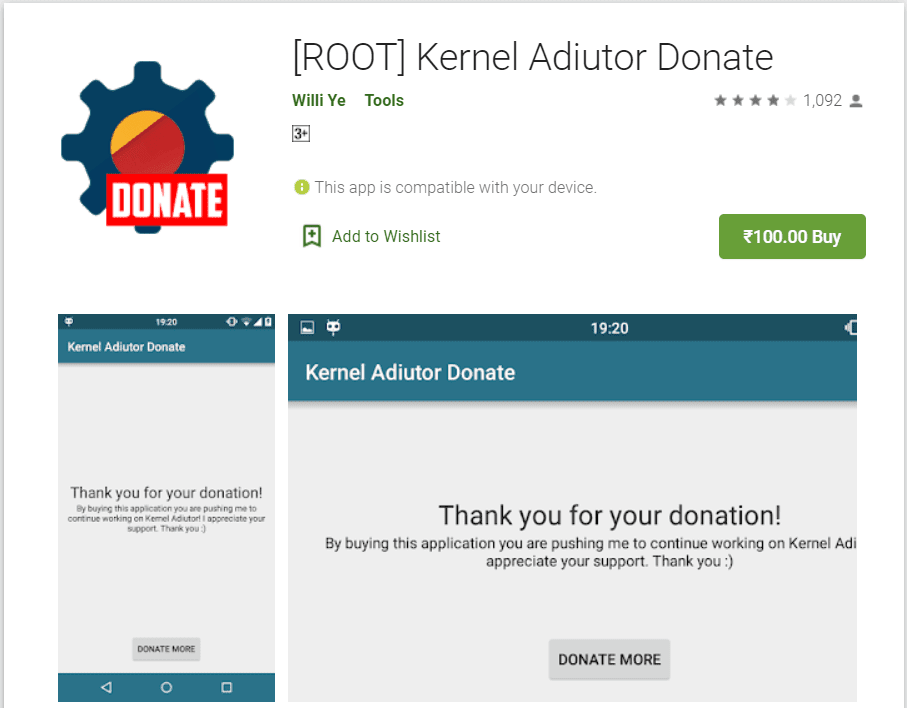
- Kernel Auditor ist eine der besten Overclocking-Apps. Mit Hilfe dieser App können Sie wie ein Profi übertakten.
- Sie können Konfigurationen verwalten wie:
- Gouverneur
- CPU-Frequenz
- virtueller Speicher
- Außerdem können Sie Ihre Dateien sichern und die Build-Prop bearbeiten.
Kernel-Editor (ROOT) herunterladen( Download Kernel Adiutor (ROOT))
2. Leistungsoptimierer(2. Performance Tweaker)

- Performance Tweaker ähnelt der Kernel Adiutor App .
- Wir empfehlen, diese App auszuprobieren.
- Folgendes können Sie ganz einfach konfigurieren
- CPY-HotPlug
- CPU-Frequenzen
- GPU-Frequenz usw.
- Aber ein Nachteil ist, dass es ein bisschen kompliziert zu bedienen ist.
Laden Sie Performance-Tweaker herunter( Download Performance Tweaker)
3. Übertakten für Android(Overclock for Android)
- Diese App macht Ihr Gerät superschnell und hilft Ihnen, Akkulaufzeit zu sparen.
- Sie können benutzerdefinierte Profile festlegen und die volle Kontrolle über die App erlangen.
4. Faux123 Kernel Enhancement Pro

- Mit Faux123(Faux123) können Sie die CPU - Spannung optimieren und GPU -Frequenzen in Echtzeit anzeigen.
- Sie haben die volle Kontrolle über
- CPU-Governors
- Anpassungen der CPU-Frequenzen
Laden Sie Faux123 Kernel Enhancement Pro herunter( Download Faux123 Kernel Enhancement Pro)
5. Tegra-Übertaktung(Tegra Overclock)

Tegra Overclock hilft beim Umschalten zwischen
- Batteriesparmodus(Battery) (durch Untertaktung)
- Geben Sie einen Leistungsschub (durch Übertakten).
Laden Sie Regra Overclock herunter( Download Regra Overclock)
Sie können die gewünschte Anzahl von CPUs(CPUs) auswählen und die Kern- und interne Spannung konfigurieren. Außerdem können Sie eine konsistente Bildrate erhalten. Es ist auch eine gute Option zum Übertakten Ihres Geräts.
Empfohlen: Die 12 besten Penetrationstest-Apps für Android 2020(Recommended: 12 Best Penetration Testing Apps For Android 2020)
Das ist also alles über das Übertakten Ihres Android-Geräts. Übertakten kann die Geschwindigkeit Ihrer Geräte erhöhen, führt aber auch zu einem höheren Akkuverbrauch. Wir empfehlen, die Übertaktung nur für kurze Zeit zu verwenden.
Das Befolgen der oben beschriebenen Schritte wird sicherlich die CPU - Geschwindigkeit Ihres Geräts erhöhen und die Leistung Ihres Geräts steigern.
Related posts
So reinigen Sie einen Fernseh- oder Monitorbildschirm (der richtige Weg)
So migrieren Sie ein Firefox-Profil richtig
Haftnotizen unter Windows 10: Richtig verwenden
Die besten Microsoft Edge-Browser-Tipps und Tricks für Android und iOS
Die 15 besten Android-Launcher-Apps von 2022
Beheben Sie den verdächtigen Anmeldeversuch von Instagram
Beste Pokémon Go Hacks und Cheats, um den Spaß zu verdoppeln
Woher weiß ich, ob mein Telefon entsperrt ist?
Die 10 besten Android-Emulatoren für Windows und Mac
Was bedeutet Sus im Text-Slang?
Die 8 besten Face-Swap-Apps für Android und iPhone (2022)
Die 8 besten Android-Kamera-Apps des Jahres 2022
So finden oder verfolgen Sie Ihr gestohlenes Android-Telefon
So ändern Sie das Pokémon Go-Team (2022)
Benachrichtigt Instagram, wenn Sie einen Screenshot einer Story erstellen?
Finden Sie die IMEI-Nummer ohne Telefon (auf iOS und Android)
Verwandeln Sie Ihr Smartphone in eine universelle Fernbedienung
Blockieren Sie Textnachrichten von einer bestimmten Nummer auf Android
Kein Internet? So verwenden Sie Google Maps offline
10 Möglichkeiten, um zu beheben, dass Google Fotos nicht gesichert wird
